아래에서 GitMind에 대해 가장 많이 묻는 질문에 대한 답변을 찾아보세요. 답변이 여기에 없는 경우 support@gitmind.com 으로 이메일을 보내주시면 기꺼이 도와드리겠습니다.
GitMind 자주 묻는 질문
일반적인 질문
GitMind는 무료 도구입니까?
당사의 서비스를 이용함으로써 귀하는 당사가 무료 및 유료 두 가지 유형의 서비스를 제공한다는 것을 인정해야 합니다. 프리미엄 서비스를 원한다면 그에 따라 지불해야합니다.
무료 플랜에는 다음이 포함됩니다.
1. 모든 기능을 즐기지만 최대 10개의 마인드맵을 만들 수 있습니다.
유료 플랜에는 다음이 포함됩니다.
1. 무제한 마인드맵.
2. 전용 이메일 도움말 및 지원.
GitMind로 오프라인으로 작업할 수 있나요?
아니요, GitMind는 브라우저 기반입니다. 이제 iOS 및 Android 앱으로 어디에서나 GitMind를 사용할 수 있습니다. GitMind 앱을 다운로드하려면 아래 버튼을 클릭하세요.
/
내 마인드맵을 GitMind로 가져올 수 있나요?
로컬 XMind Workbook 및 GitMind 프로젝트를 GitMind로 가져올 수 있습니다. 그러나 XMind 파일의 JPG와 PNG 파일 만 가져올 수 있습니다.
모바일 브라우저에서 마인드맵을 내보내는 방법은 무엇입니까?
죄송합니다. 내보내려면 데스크톱 브라우저에서 GitMind에 액세스하십시오. 크롬과 파이어폭스 브라우저를 사용하는 것이 좋습니다.
실질적인 질문
직선, 테두리, 모양을 사용자 지정하는 방법은 무엇입니까?
1.사용자 지정 단일 노드.
마우스로 노드를 선택한 뒤 왼쪽 도구모음에서 “스타일”을 엽니다. 그런 다음 직선, 테두리 및 노드 채우기의 설정을 조정합니다.
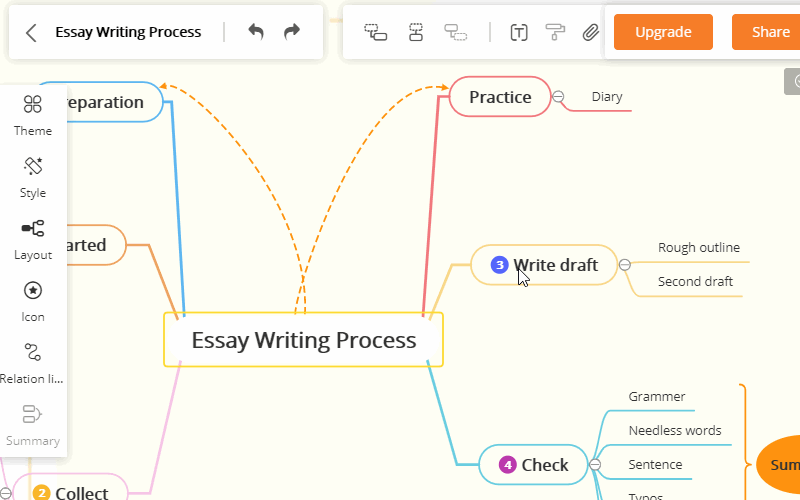
2.사용자 지정 다중 노드
여러 노드를 선택하려면 마우스 왼쪽 버튼을 누른 채 드래그하여 노드를 선택합니다. 그런 다음 “스타일” 패널을 열어 직선, 테두리 및 노드 채우기 설정을 조정합니다.
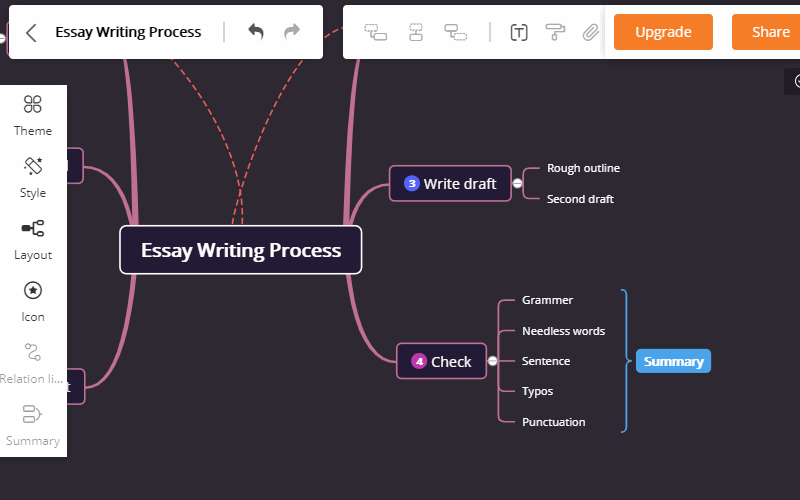
배경 색을 어떻게 사용자 지정하나요?
마인드맵을 열고 왼쪽 도구 모음에서 “스타일”을 클릭한 다음 “더 보기”를 선택하면 더 많은 배경 옵션을 확인하실 수 있습니다.
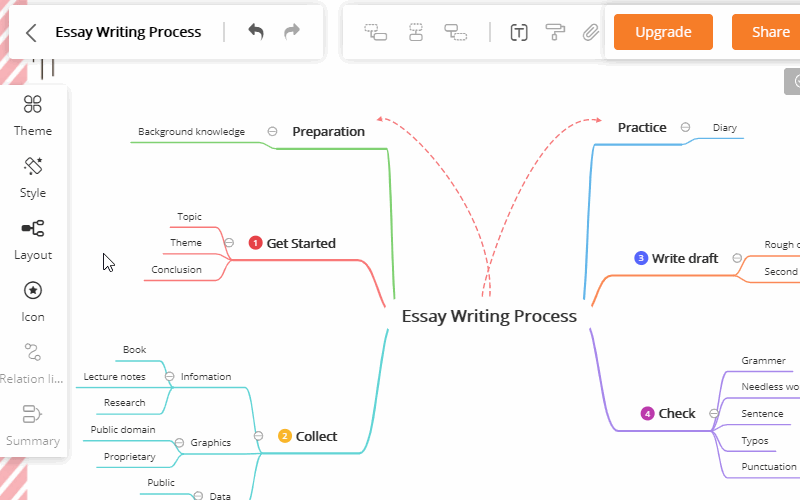
이미지를 삽입하는 방법?
GitMind는 다음 세 가지 방법으로 이미지를 삽입 할 수 있습니다.
1.대상 노드를 선택하고 “첨부 파일”을 클릭합니다. “이미지 삽입”을 선택하고 로컬 폴더에서 이미지를 찾습니다.
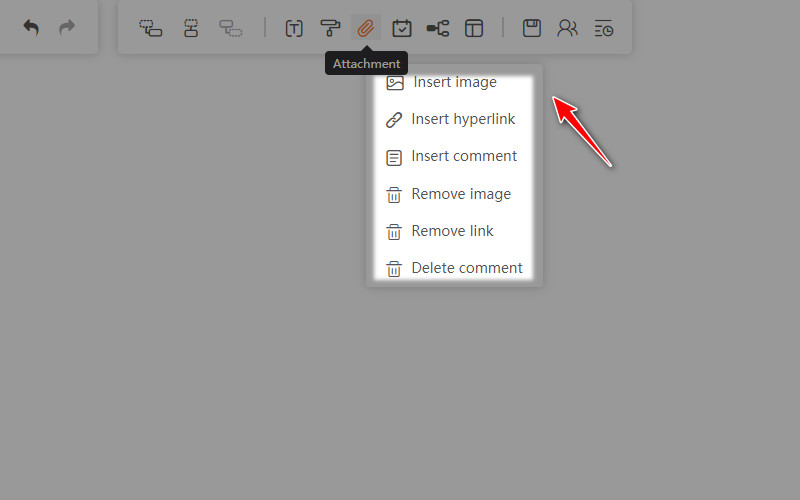
2.대상 노드를 선택하고 “첨부 파일”을 클릭합니다. “이미지 삽입”을 선택하고 대상 이미지를 상자로 드래그합니다.
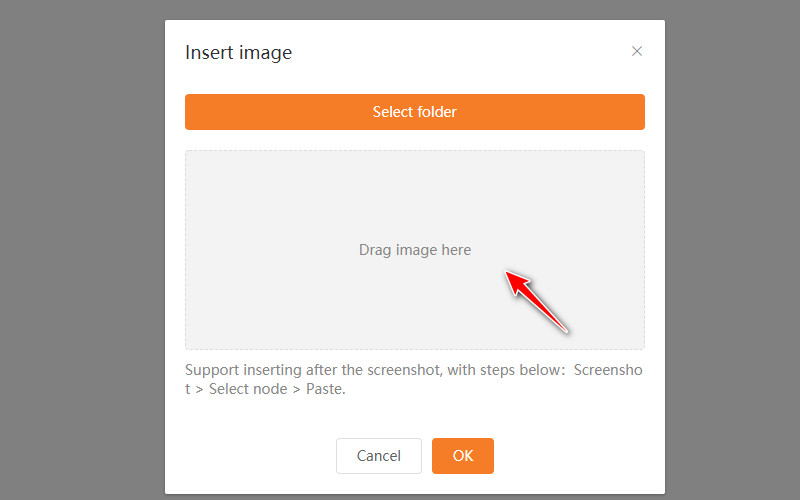
3.타사 스크린샷 도구로 화면을 캡처하고 클립보드에 저장합니다. 대상 노드를 선택하고 “Ctrl+V”를 탭하여 이미지를 붙여 넣습니다.
이미지 크기를 조정하는 방법은 무엇입니까?
드래그 앤 드롭으로 이미지 크기를 조정할 수 있습니다.
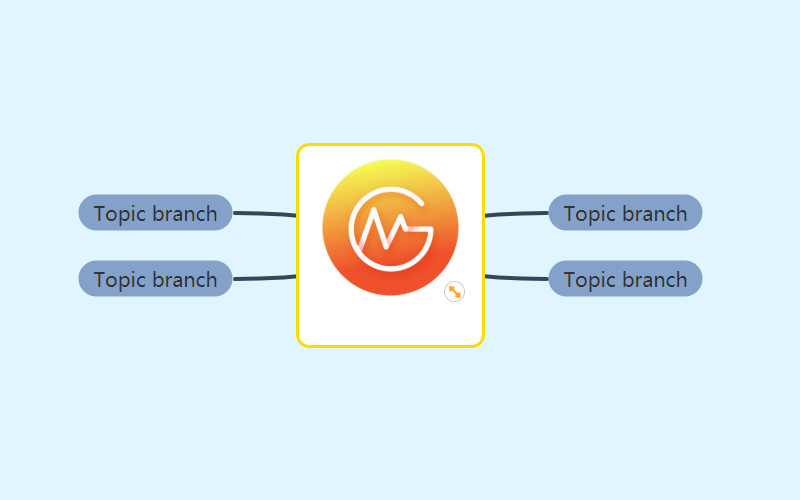
“확장/축소”버튼을 숨기는 방법은 무엇입니까?
“사용자 프로필”으로 이동하여 “설정”으로 전환하고 숨겨진 노드 확장/축소 버튼을 켭니다.
새 줄을 시작하는 방법?
“Shift+Enter”를 눌러 새 줄을 시작할 수 있습니다.
GitMind에 텍스트를 붙여 넣는 방법은 무엇입니까?
단어를 선택하고 “Ctrl+C”를 눌러 원하는 내용을 복사합니다. 그런 다음 마인드맵 편집 페이지로 돌아가서 노드를 선택하고 “Ctrl+V”를 눌러 텍스트를 붙여 넣습니다.
몇 가지 요점을 요약하는 방법?
대상 노드를 선택하고 왼쪽 도구 모음에서 “요약”을 선택합니다. 요약 텍스트를 편집하려면 두 번 클릭합니다.
요약을 삭제하는 방법은 무엇입니까?
요약을 선택하고 키보드의 “삭제”를 탭하십시오.
상위 노드를 삭제하고 하위 노드를 유지하는 방법은 무엇입니까?
하위 노드는 상위 노드를 기반으로 하므로 상위 노드를 삭제하면 하위 노드가 삭제됩니다. 그러나 하위 노드를 다른 상위 노드로 이동하고 이 하위 노드를 유지할 수 있습니다.
계정 문제
두 개 이상의 계정을 어떻게 바인딩 하나요?
나의 계정 > 이용자 프로필에서 Twitter, Google, Facebook 계정을 GitMind 계정에 바인딩 할 수 있습니다.
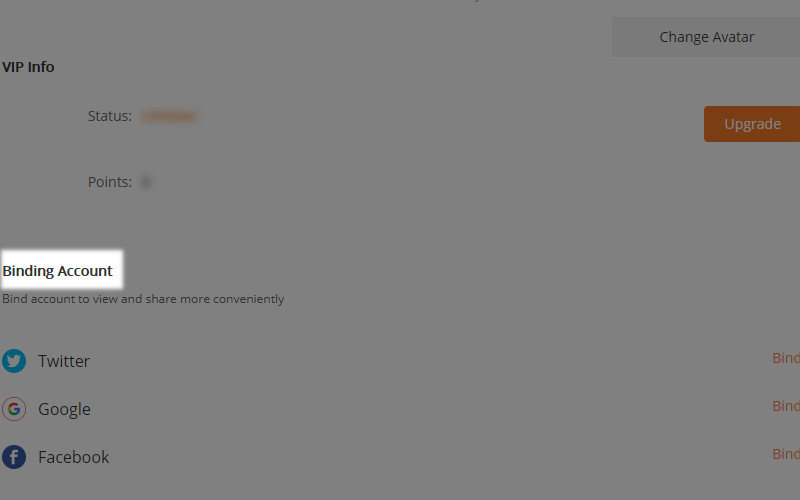
내 계정을 삭제하는 방법은 무엇입니까?
‘설정’으로 이동하여 ‘계정 삭제’버튼을 켭니다.
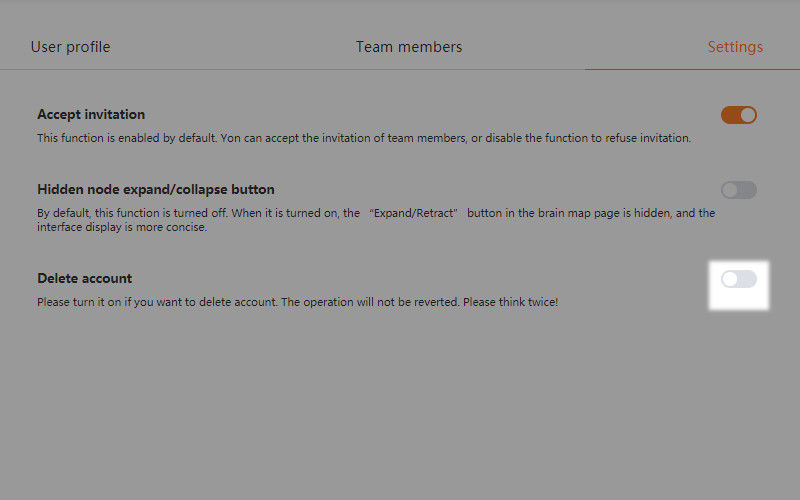
“계정이 등록되었습니다.” 라는 메시지가 표시되면 어떻게 해야 하나요?
여러 번 등록하지 않거나 위의 통지가 발생하는 경우 support@gitmind.com 으로 이메일을 보내주십시오. 그러면 GitMind 팀원이 가능한 빨리 연락을 드릴 것입니다!
요약
여기에 나열되지 않은 질문이 있으면 의견을 남기거나 support@gitmind.com 으로 이메일을 보내주십시오.
Leave a Comment